- HOME
- ブログ 一覧
- Zoomについて
- Zoomの設定・使い方
- 【初心者必見】Zoomウェビナーのアンケート機能の使い方と匿名の方法や操作を解説
【初心者必見】Zoomウェビナーのアンケート機能の使い方と匿名の方法や操作を解説
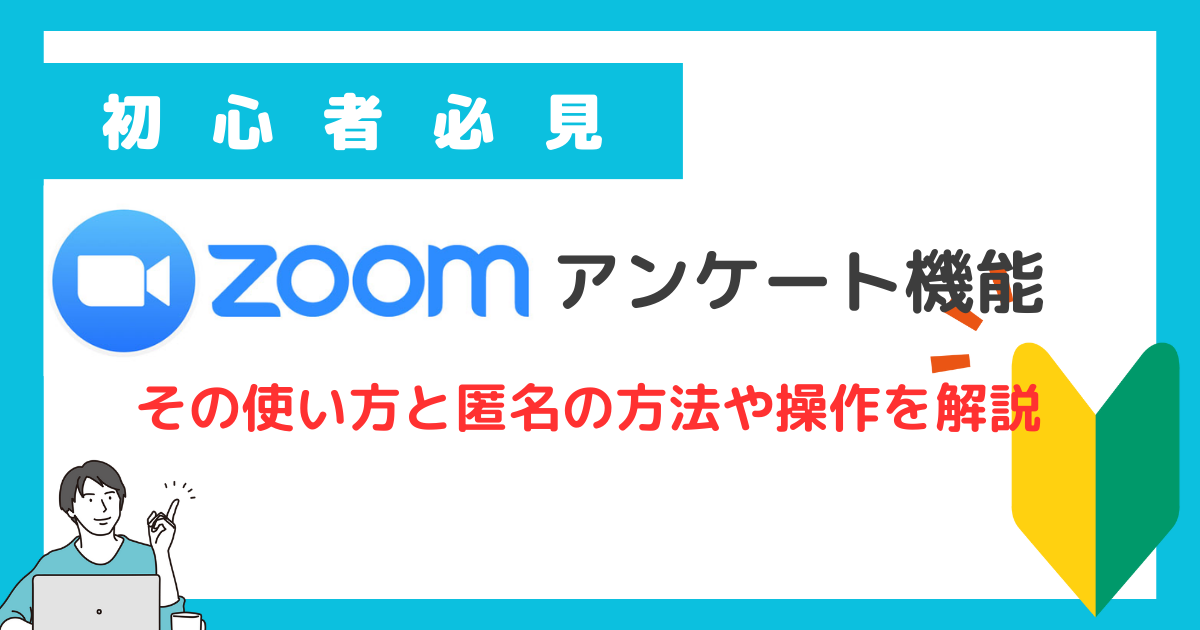
Table of Contents
Zoomウェビナーにはさまざまな機能がありますが、その中でも特に「アンケート機能」は使い方によってユーザーにもホスト側にも大きなメリットがあります。
この記事では、Zoomウェビナーのアンケート機能の中でも特に気になる「匿名」の方法を中心に、気になる操作方法やアンケートの例文などを詳しく解説します。
【合わせて読みたい▶】Zoomウェビナーのよくある質問集!FAQでウェビナー中のトラブルを未然に防ごう
【合わせて読みたい▶】Zoomウェビナーの種類と料金・契約の流れと単月だけ契約する方法とは?
Zoomウェビナーのアンケート機能活用法

Zoomウェビナーのアンケート機能と活用術
Zoomウェビナーのアンケート機能は、ウェビナーの途中や終了時に参加者に対して質問を投げかけ、リアルタイムで回答を収集するための機能です。
これにより、ウェビナー主催者は参加者の意見やフィードバックを効果的に把握し、内容やフォーマットの改善に活用できます。
1.参加者の理解度を測定:
ウェビナー中にアンケートを行い、参加者が提供された情報やコンセプトを理解しているかどうかを確認しましょう。
理解度が低いトピックに焦点を当て、補足説明を行うことができます。
2.フィードバックの収集:
ウェビナーの内容やプレゼンテーション方法に関するフィードバックを収集しましょう。
参加者の感想や改善点を知ることで、次回のウェビナーの品質向上に役立ちます。
3.アンケート結果の分析:
アンケート結果を分析し、パターンや共通の意見を抽出しましょう。
これにより、参加者のニーズや関心に合わせたカスタマイズされたウェビナーを提供できます。
Zoomウェビナーアンケート機能のメリット
リアルタイムなフィードバック:
アンケート機能を使うことで、ウェビナー中に参加者からの意見を収集でき、即座に対応できます。
参加者との双方向コミュニケーション:
アンケートを通じて参加者との双方向のコミュニケーションを促進し、受講者の参加感を高めます。
内容の改善:
アンケート結果を元に、ウェビナーの内容やフォーマットを改善し、参加者の満足度を向上させることができます。
Zoomウェビナーのアンケート機能を使うシチュエーション
シナリオ1: 参加者の理解度を確認する:
ウェビナーが進行中、特定のトピックについて参加者の理解度を確認するためにアンケートを活用します。
例えば、セールスプレゼンテーション中に「今の話わかりやすかったですか?」といった質問を投げかけます。
これにより、参加者の理解度をリアルタイムで評価し、必要に応じて説明を調整できます。
シナリオ2: フィードバックを収集する:
ウェビナー終了後、アンケートを活用して参加者からフィードバックを収集します。
具体的な質問を通じて、ウェビナーの内容やプレゼンテーション方法に関する意見を集めます。
例えば、「本日のウェビナーについてどの点が良かったと思いますか?」や「改善が必要だと感じた点は何ですか?」といった質問を通じて、参加者の意見を収集します。
シナリオ3: 質疑応答セッション:
ウェビナー中に、参加者からの質問や疑問に対するアンケートを活用して迅速に回答します。
参加者は質問を投げかけ、他の参加者もその質問に賛成するかどうかを投票します。
これにより、最も重要な質問に優先して回答し、効率的な質疑応答セッションを実現できます。
シナリオ4: 参加者の関心を把握する:
ウェビナーの内容に関連するトピックについて、参加者の関心をアンケートで調査します。
新製品の発表ウェビナーにおいて「どの機能が最も魅力的ですか?」といった質問を通じて、参加者が最も関心を持つ要素を特定します。
これにより、将来のウェビナーやプロモーションに役立つ情報を得ることができます。
Zoomウェビナーの匿名に関する機能について

Zoomウェビナーの回答は「基本匿名」です!
Zoomウェビナーのアンケート機能について、設定により回答者の匿名性を調整することができます。
デフォルトでは、参加者はアンケートに匿名で回答できますが、ウェビナー主催者は必要に応じて回答者を特定できるように設定を調整できます。
以下は、ウェビナーのホスト側の匿名回答を許可する場合と許可しない場合の設定方法です。
匿名回答を許可したい場合:
匿名回答を許可しない場合:
Zoomウェビナーでは、ホストとパネリスト以外の視聴者同士は、お互いの参加者リストを見ることはできません。
これにより、視聴者同士が互いのアンケート回答者を特定することができないため、参加者の匿名性が確保されます。ウェビナー主催者は、必要に応じて回答者を特定でき、アンケートの結果を分析することができます。
【ホスト側】Zoomウェビナーのアンケートで匿名の回答者の特定は不可能です!
基本的に匿名になっているため参加者側の個人情報を特定することはできなくなっています。
特にウェビナー後の個別面談やテレアポを取りたい場合などには
- アンケートの回答の中に個人が特定できる情報を入力してもらう
- リマインドメールに返信してもらう形で個人情報を入手する
- ウェビナー後に個別でメールでアンケートをもらう
などの方法が考えられます。
どちらにせよ、Zoomウェビナー内のアンケート機能からは、匿名のユーザーの個人情報の入手は困難だということはお忘れなく。
【参加者側】ウェビナーアンケートのプライバシーを守る方法 - ホストに特定されない裏技
ウェビナーのアンケートが開始された場合、匿名性を確保するために以下の方法を使用します。
方法1: 匿名回答を選択:
アンケートの質問に回答する際、通常は「名前」フィールドが表示されますが、ホストが匿名回答を許可している場合、名前を入力せずに回答することができます。
方法2: ニックネームを使用:
名前の代わりに、ウェビナーのアンケートにおいて通常使わない名前やニックネームを入力します。
これにより、本名を使用せずに回答できます。
以上の方法により、Zoomウェビナーのアンケートにおいて、自分をホスト側に特定されないようにすることができます。
ただし、ホストの設定に依存しているため、設定内容を確認し、必要に応じて匿名回答を行う方法を選択してください。
またメールアドレスでログインしている場合やメールアドレスと個人情報がホスト側にすでに分かっている場合は、匿名であっても個人が特定される場合があるのでお気をつけください。
【関連記事】Zoomウェビナーのメールアドレス登録は必要?不要?もしものトラブルQ&Aも
Zoomウェビナーのアンケート機能と類似の機能について
Zoomウェビナーのアンケート対挙手機能 - 効果と違いを解説
Zoomウェビナーにはアンケート機能に近い機能として「挙手機能」があります。
・単純な賛成/反対/質問のシグナル:
挙手機能は、参加者が賛成、反対、または質問をすることをアピールします。
参加者は画面上で手を挙げ、主催者はそれに応じて対話を進行させることができます。
・リアルタイムの対話のインジケータ:
挙手機能は、参加者が発言したいときにリアルタイムで主催者に知らせるのに役立ちます。これにより、対話のフローをスムーズに管理できます。
上記のような使い方をします。
またそれぞれを使う場面として
1.情報収集方法:
簡単な賛成/反対/質問のシグナルを提供する。
2.単純な質問の意思表示
単純な質問や意見の提示、即座の反応を求める場合に適している。
3.リアルタイムな反応
参加者が挙手したことが主催者に通知され、その後の対話で利用しやすい。
などの使い方が可能です。
なお具体的な違いを比較すると次の表のようになるので、参考にしてください。
| 特徴 | アンケート機能 | 挙手機能 |
|---|---|---|
| 情報収集方法 | 質問に対する詳細な回答を収集可能 | 簡単な賛成/反対/質問のサイン |
| 使用シナリオ | 理解度の測定や詳細なフィードバック収集に適している | 単純な質問や意見の提示、即座の反応を求める場合に適している |
| リアルタイム表示 | 質問結果をリアルタイムで表示可能 | 参加者が挙手したことが主催者に通知され、その後の対話で利用可能 |
| 双方向コミュニケーション | 参加者との対話を深めるために利用可能 | 参加者が発言したいときにリアルタイムで主催者に知らせるために利用可能 |
| 情報の詳細度 | 詳細な情報や意見を収集できる | 簡潔なサインを提供 |
| 適切な使用例 | ウェビナーの理解度測定、詳細な意見収集、フィードバックの収集 | 単純な質問、賛成/反対の投票、意見の提示 |
| 主な目的 | 参加者の理解度を評価し、ウェビナーの品質向上に役立つ | リアルタイムの対話や即座の反応を促進する |
| 情報の提供形式 | 質問に対する選択肢や自由記述の回答、リアルタイム結果表示 | 挙手(手を上げるアクション)を通じてシンプルなサインを提供 |
自分のウェビナーにあった機能を使い分けるのがウェビナー成功の鍵となります。
【関連記事】Zoomウェビナーの挙手機能の操作方法と細かな設定、注意点まとめ
Zoomウェビナーのアンケート対投票機能 - 効果と違いを解説
Zoomウェビナーにはアンケート機能に近いもう1つの機能として「投票機能」があります。
投票機能は、ウェビナー参加者に単純な質問や選択肢に対する投票を行わせるために使用されます。
シンプルな質問や意見の提示
主催者は1つの質問に対して複数の選択肢を提示し、参加者は選択肢を選んで投票します。
多数決や合意形成の促進
多数決を行ったりするのに適しています。
投票機能を使う場合は
1. 意思決定プロセス
参加者に選択肢を提示し、多数決を取ることができます。
2. アンケートよりシンプルな回答が必要な場合
Yes/Noの質問や複数の選択肢からひとつ選ぶ場面で活用できます。
3. 即座の反応が必要な場合
ウェビナー中に参加者から即座の反応を求める場合
なお具体的な違いを比較すると次の表のようになるので、参考にしてください。
| 項目 | アンケート機能 | 投票機能 |
|---|---|---|
| 用途 | 詳細な回答やフィードバックの収集、意見調査、理解度の測定 | シンプルな質問や選択肢に対する投票、多数決、合意形成 |
| 回答の種類 | 自由記述の回答や詳細なコメント | 選択肢からの選択 (Yes/No、複数選択肢など) |
| 匿名回答 | 一部のアンケートで匿名回答が可能 | 通常、匿名回答は許可されていない |
| リアルタイム表示 | 質問結果や回答がリアルタイムで表示され、対話を促進 | 投票結果がリアルタイムで表示され、意思決定をサポート |
| 使用シナリオ | - 詳細な情報の収集 (例: フィードバック) - 参加者との深い対話 - 複数の選択肢に対する詳細な回答 | - シンプルな質問に対する回答収集 - 多数決や合意形成 - 即座の反応の収集 |
| 主な利点 | - 詳細な情報収集に適している - 匿名回答可能 | - シンプルな回答収集が迅速 - グループ内での合意形成支援 |
| 主なデメリット | - 回答の分析が時間がかかることがある - 匿名回答が必要でない場面でも使用可能 | - 詳細な情報収集には向かないことがある - 匿名回答が難しい場合がある |
この表を参考に、Zoomウェビナーのアンケート機能と投票機能の違いを理解して、自社のウェビナーでの適切な選択を行うのに役立ててください。
より効果的なウェビナーを開催したいなら、まるなげセミナーにお任せ!

Zoomウェビナーはさまざまなシチュエーションに合わせた使い方ができる優秀なツールです。
しかし、使い方がわからなかったり、過去に失敗したことがあったりする方にとってはZoomウェビナーの使い方も悩みのタネかもしれません。
そんな方は、ぜひZoomウェビナーの使い方だけでなく、集客も含めてまるなげセミナーに任せませんか?
豊富な集客実績を持つまるなげセミナーが、アナタのウェビナー成功をお手伝いしますよ!
【実例紹介①】まるなげセミナーで予想以上の効果を実感した(株)ゼクスデザイン様のケース
【実例紹介②】創業40年以上の老舗コンサルがまるなげセミナーを利用した理由は「集客力」





















